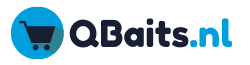Wi-Fi is overal ter wereld beschikbaar. We snakken naar internet en maken overal verbinding met wifi-netwerken, of het nu winkelcentra, werkplekken of coffeeshops zijn. Als gevolg hiervan eindigen de meesten van ons vaak met een groot aantal oude netwerken op onze telefoons. Om oude, ongebruikte netwerken op te ruimen, kunt u ze gewoon op uw Android-smartphone vergeten.
Hoe u Wi-Fi-netwerken op Android afzonderlijk kunt vergeten
Er zijn twee manieren om opgeslagen netwerken van uw telefoon te verwijderen. U kunt geselecteerde netwerken afzonderlijk vergeten of alle netwerken op het apparaat in één keer resetten. Voor deze handleiding hebben we een smartphone met Android 10 gebruikt. Als u een of twee netwerken wilt verwijderen, moet u de netwerk- en internetinstellingen zoeken en ze een voor een vergeten. Hier is wat je moet doen:
- Ga naar je telefoon netwerk- en internetinstellingen.
-
Kraan Wifi om toegang te krijgen tot de opgeslagen netwerken van uw telefoon.
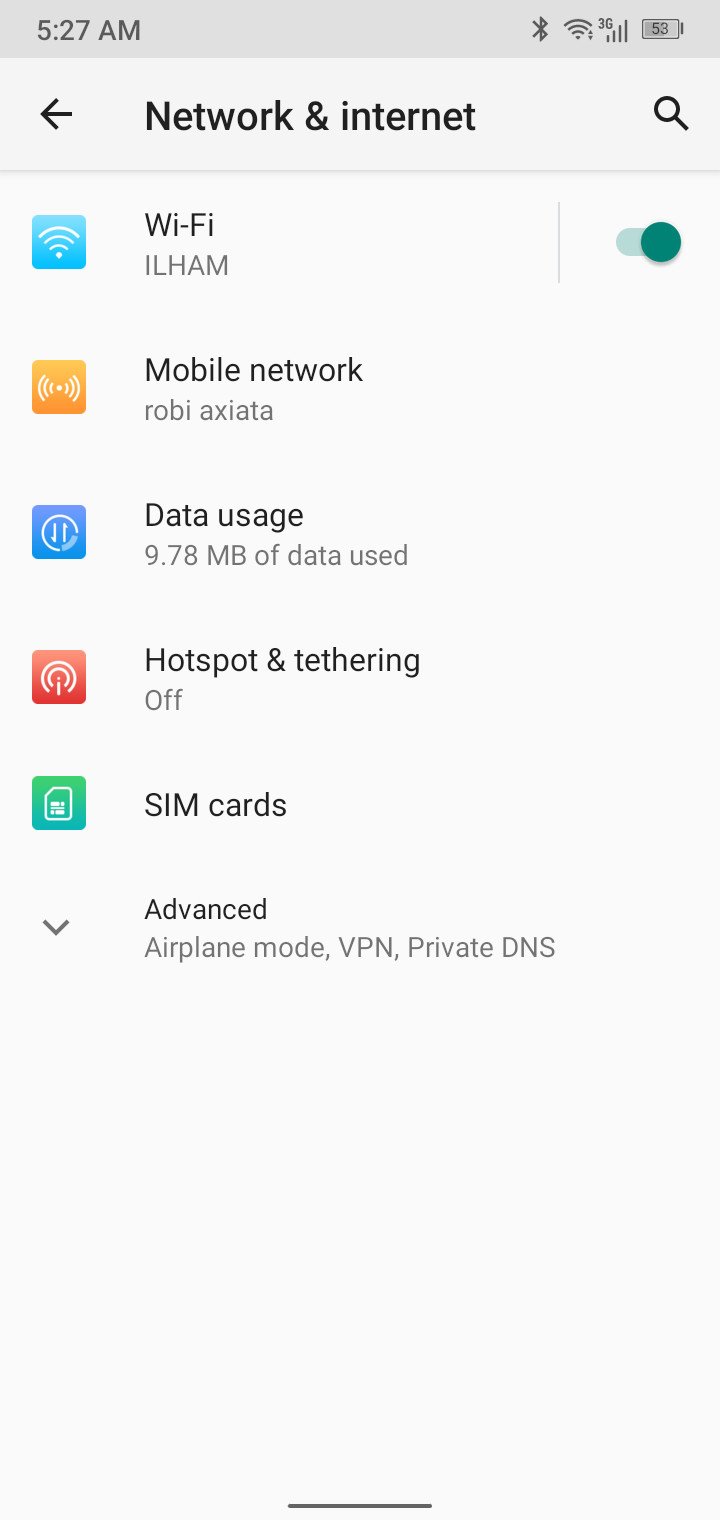
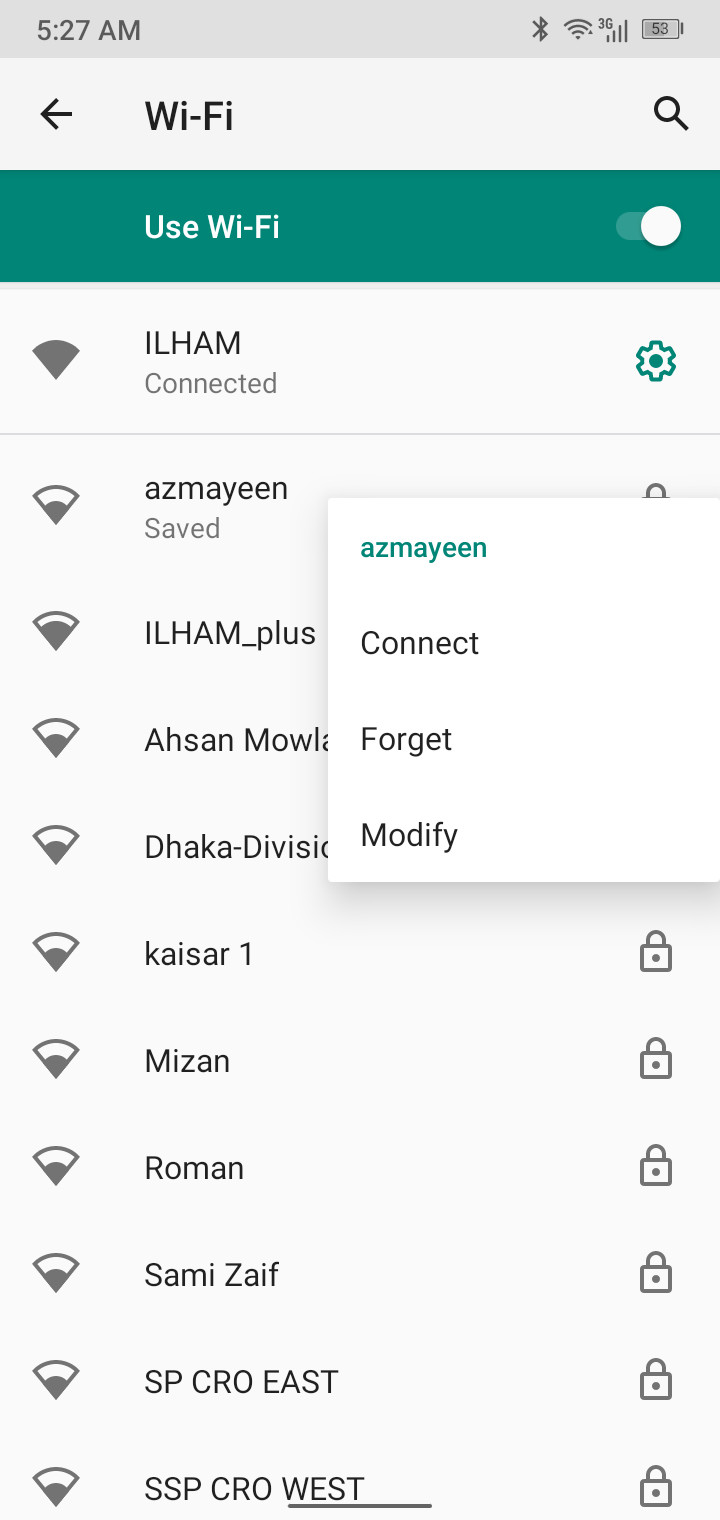 Bron: Namerah Saud Fatmi / Android Central
Bron: Namerah Saud Fatmi / Android Central - Houd de naam van het gewenste netwerk ingedrukt vergeten. Er verschijnt een klein vervolgkeuzemenu.
- Kraan Vergeten om het Wi-Fi-netwerk uit uw lijst te verwijderen. Uw Android-telefoon verwijdert alle gegevens met betrekking tot het netwerk.
Dat is alles! Als je een heleboel netwerken op voorraad hebt en je wilt een schone lei, dan is er ook een manier om bulksgewijs te verwijderen.
Hoe meerdere wifi-netwerken op Android te vergeten
Voor een massaverwijdering van alle opgeslagen wifi-netwerken, moet je naar de systeeminstellingen gaan. Wees gewaarschuwd; Met deze methode worden alle netwerkinstellingen gereset, inclusief wifi, mobiele data en Bluetooth. Ga als volgt te werk na het openen van de algemene instellingen:
-
Kraan Systeem in het algemene instellingenmenu.
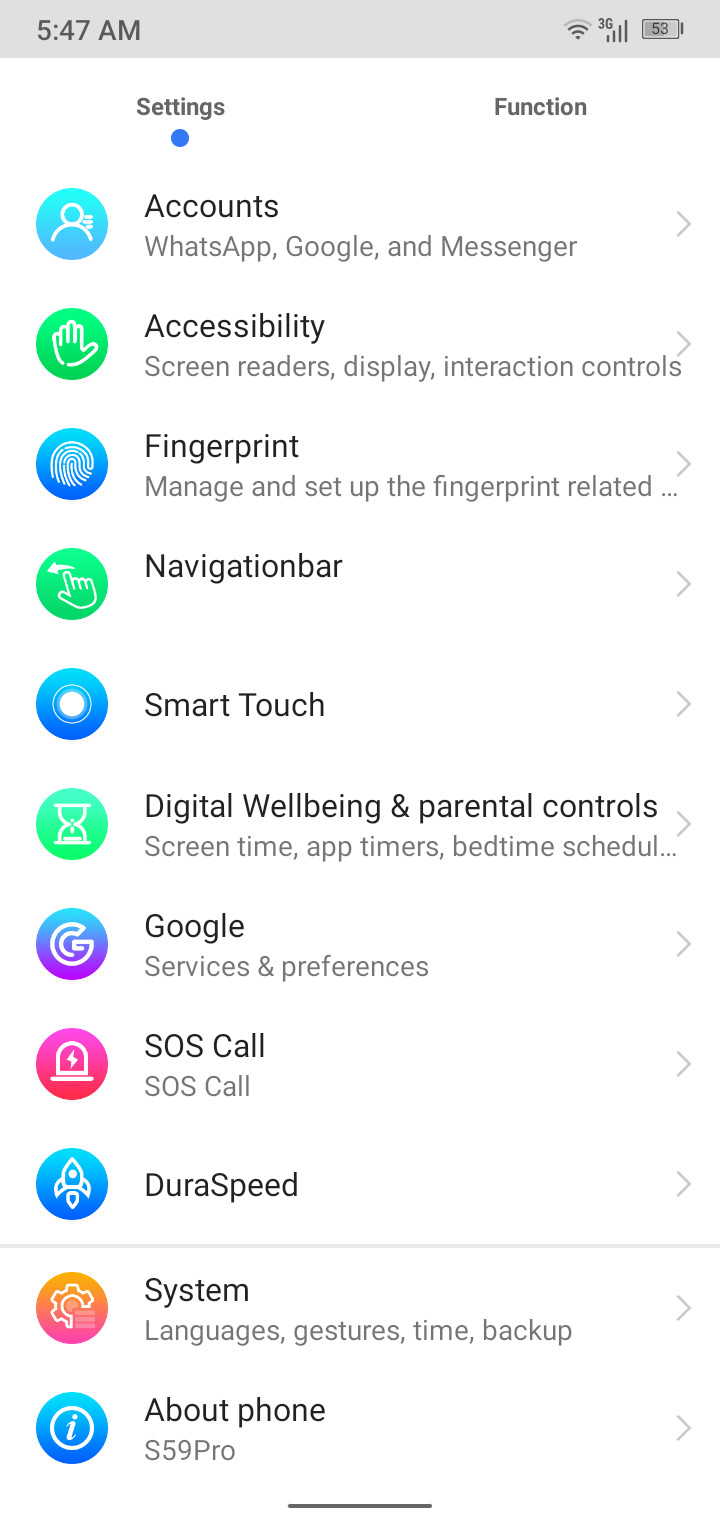
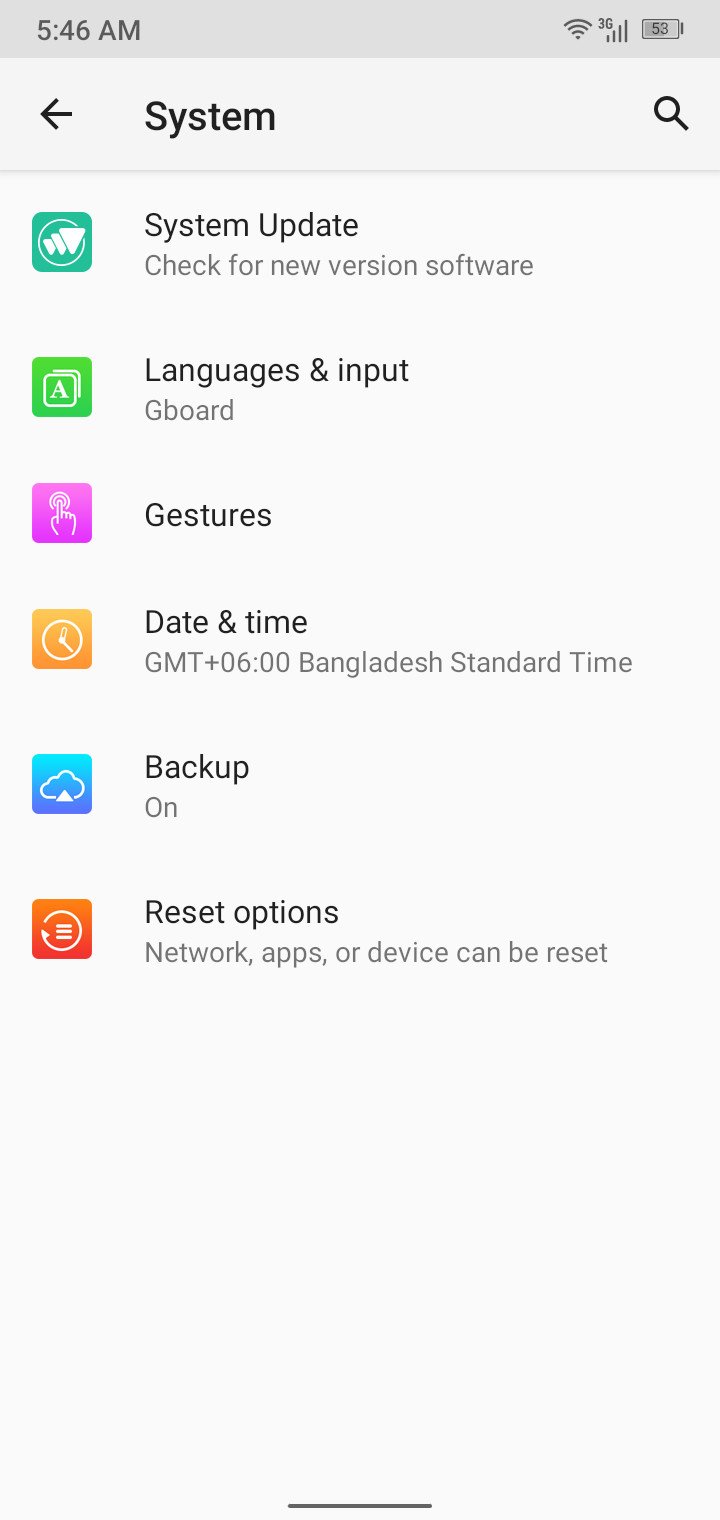
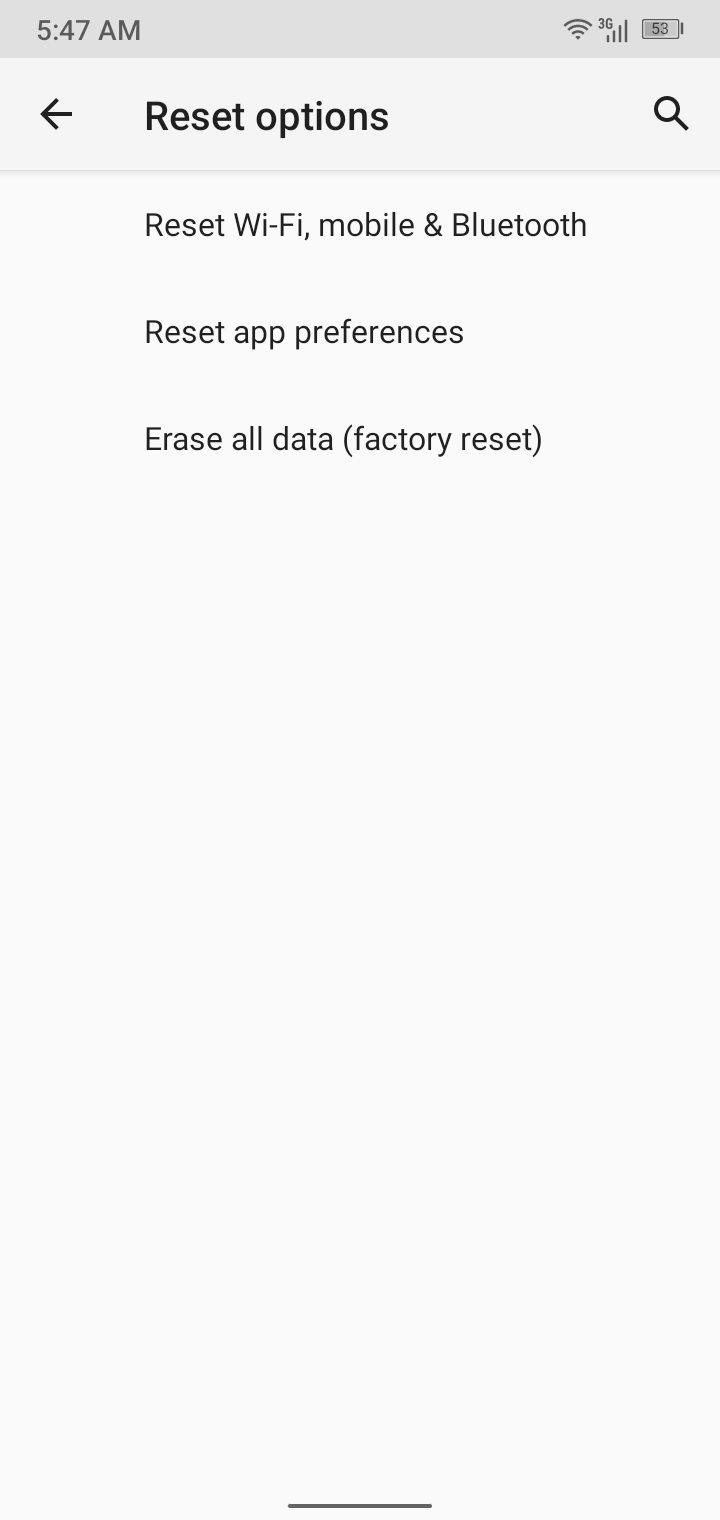 Bron: Namerah Saud Fatmi / Android Central
Bron: Namerah Saud Fatmi / Android Central - Kraan Reset opties.
- Tik op om alle netwerken tegelijk te wissen Reset wifi, mobiel en Bluetooth.
-
Ten slotte, om de bulkreset te bevestigen, tik je op Reset instellingen.
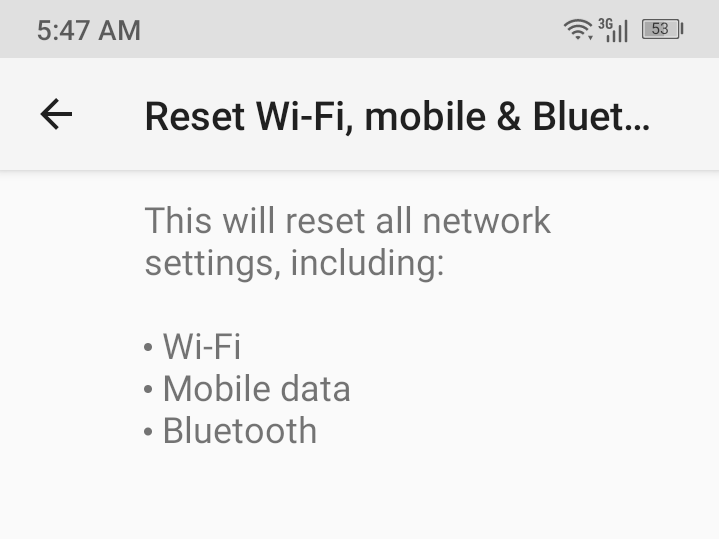
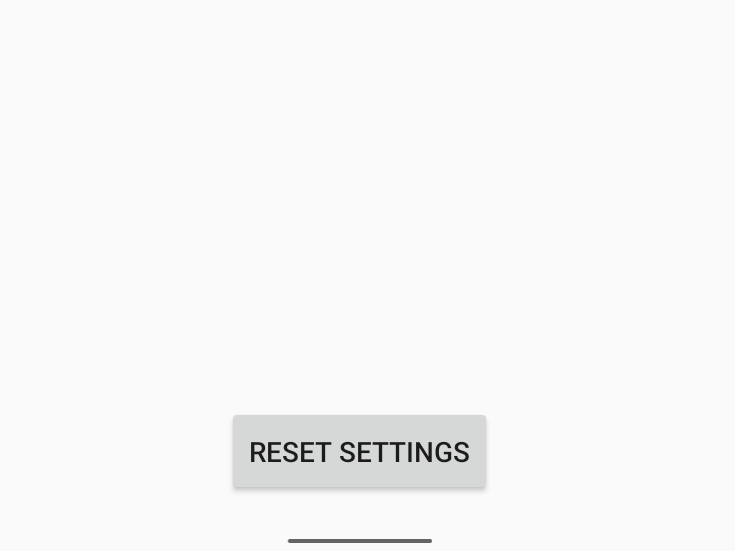 Bron: Namerah Saud Fatmi / Android Central
Bron: Namerah Saud Fatmi / Android Central
Veeg niet alle netwerkinstellingen massaal schoon. Met deze keuze worden ook alle andere netwerken verwijderd, behalve opgeslagen Wi-Fi-namen. Hoewel het vrij eenvoudig kan zijn om vertrouwde Bluetooth-apparaten weer toe te voegen, zou je je mobiele netwerkinstellingen niet willen verliezen en vast komen te zitten! Hoewel het repareerbaar is, is het een onnodig gedoe om te ondergaan.
Ruim uw netwerken op
Er is geen betere tijd dan nu om extra netwerken op te ruimen die u niet meer gebruikt. Voor het schoonmaken van de lente moet u altijd de eerste methode kiezen en Wi-Fi-netwerken die niet langer relevant of toegankelijk zijn voor uw Android-apparaat een voor een vergeten. Dit zorgt ervoor dat u niet per ongeluk netwerken verwijdert voor plaatsen die u vaak bezoekt. Maar als je het wilt opschonen, is er altijd de optie go big of go home.
We kunnen een commissie verdienen voor aankopen via onze links. Kom meer te weten.

De allerbeste Motorola One 5G Ace-hoesjes
De Motorola One 5G Ace is er en biedt veel specificaties en functies tegen een redelijke prijs. Of je de telefoon nu al hebt of van plan bent hem binnenkort te kopen, hier zijn de beste hoesjes die je ervoor kunt krijgen!
CreditSource link